컴퓨터 디스플레이는 더 큰 모든 시간을 성장하고,그 그들이 이전 브라운관 모니터가했던 것보다 훨씬 더 높은 해상도로 그래픽을 표시 의미합니다. 당신은 더 높은 정의에서 화면에 더 많은 것을 볼 수 있지만,큰 디스플레이는 모든 것을 작게 보이게,심지어 읽을 텍스트가 너무 열심히 만들 수 있습니다.
다행히,당신은 소프트웨어를 통해 텍스트의 크기를 늘릴 수 있습니다,그 고화질 해상도를 희생 할 필요없이. 이 작업을 수행하는 몇 가지 방법이 있지만 여기에 몇 가지 인기있는 웹 브라우저 및 운영 체제에서 가장 쉬운 방법이 있습니다.
윈도우 7
1. 시작을 클릭합니다. 검색 상자에 글꼴 크기를 입력하고 엔터 키를 누릅니다.
2. 표시되는 표시 창에서 중간 글꼴 크기(기본 크기의 125%)또는 더 큰 글꼴 크기(기본 크기의 150%)를 선택합니다. 이러한 설정이 마음에 들지 않으면 사용자 지정 텍스트 크기 설정 옵션을 선택하여 원하는대로 텍스트 크기를 미세 조정할 수 있습니다.
3. 적용 버튼을 클릭합니다. 로그오프한 다음 시스템에 다시 로그인할 때까지 변경 사항이 적용되지 않는다고 경고합니다. 지금 로그오프를 클릭하여 변경 내용을 적용합니다.
맥 오에스 텐
1. 버전 10.7 이상에서는 애플 메뉴를 열고 시스템 환경 설정을 선택합니다.
2. 시스템 환경 설정 메뉴에서 범용 액세스를 선택합니다.
3. 보기 탭에서 확대/축소 섹션을 찾아 확대/축소를 활성화하려면 켜기를 선택합니다.
4. 키보드에서 명령 대체 키를 누른 다음 더하기 기호(+)키를 눌러 화면 보기를 크게 만들거나 빼기 기호/하이픈(-)키를 눌러 화면 보기를 작게 만듭니다. 편안한 줌 레벨에 도달 할 때까지이 두 키 중 하나를 계속 누를 수 있습니다.
구글 크롬
1. 구글 크롬 브라우저의 최신 버전으로 업데이트. 그런 다음 크롬 창의 오른쪽 상단 모서리에있는 렌치 아이콘을 클릭하고 옵션을 선택합니다.
2. 탐색 페이지에서 후드 아래를 선택합니다.
3. 웹 콘텐츠 섹션에서 글꼴 크기 드롭다운 메뉴를 클릭합니다. 당신은 매우 작은에서 매우 큰 이르기까지 텍스트의 여러 크기를 선택할 수 있으며,변경 사항은 즉시 적용됩니다.
모질라 파이어 폭스
1. 파이어 폭스의 최신 버전으로 업데이트. 브라우저 창을 연 다음 대체 키를 눌러 파일 메뉴를 불러옵니다.
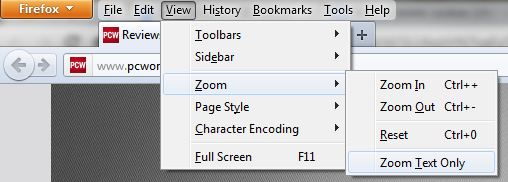
2. 보기 메뉴를 클릭 한 다음 확대/축소 한 다음 텍스트 만 확대/축소를 클릭하십시오.
3. 키보드에서 더하기(+)키를 눌러 화면 텍스트를 더 크게 만들거나 빼기/하이픈(-)키를 눌러 화면 텍스트를 더 작게 만듭니다. 두 키 중 하나를 계속 눌러 원하는대로 텍스트 크기를 조정할 수 있습니다.
인터넷 익스플로러
1. 인터넷 익스플로러 창을 열고 오른쪽 상단 모서리에 있는 톱니바퀴 아이콘을 선택합니다. 여기에서 줌을 선택합니다.
2. 확대/축소 메뉴에서 50%에서 400%사이의 미리 정의된 확대/축소 크기(기본값은 100%)를 선택합니다. 크기를 직접 미세 조정하려는 경우 사용자 지정 옵션을 클릭하고 자신의 비율을 지정할 수 있습니다.
최적의 탐색 및 자세를 위해 3~5 피트 거리에서 편안하게 읽을 수 있도록 화면 텍스트의 크기를 조정하십시오.